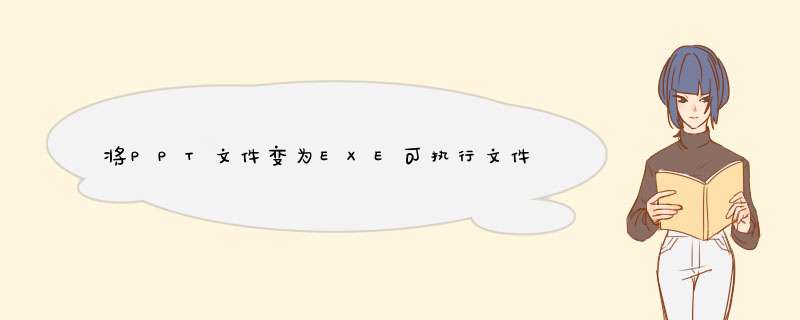
1、在PowerPoint 2003中打开,创建或编辑一新的或已经存在的演示文档。在任何时候,尤其是创建新的演示文档或链接媒体做演示的时候,对文件名的命名请使用旧的DOS 8.3命名规则,就是文件名不要超过8个字符,扩展名不要超过3 个。保存演示时选文件---CD打包。 ……
2、在CD打包的对话框中,给项目起个名字。你会发现活动演示已经包含在每一个默认的选项--包括 在CD 编辑中新的PowerPoint 2003 查看器。选择拷贝到文件夹的选项(勿选拷贝到CD)。PowerPoint 将储存所有需要的内容-包括演示、链接的文件,查看器和两个文本文件(autorun.inf 和 play.bat)。退出PowerPoint。
3、在windows 2000,xp,2003中,点开始--运行--输入"iexpress" (不含引号)。这将打开 IExpress 向导,一个 windows 没有公开的秘密。因为IExpress 是一系列向导驱动的屏幕显示,所以下面每一步以抓屏说明。
4、使用IExpress创建一个新的自解压引导文件,选择Create a new self extractiondirective file in IExpress, Next。
5、IExpress 需要知道如何将你的文件打包,选择第一项 "Extract files and runan installation command",Next.
6、给你想打得包一个名字,Next
7、在这一屏,IExpress 需要知道在最终用户在激活你的包时我们是否需要一个确认提示--因为我们想要我们最终完成的单独exe文件尽可能的透明,在这我们选择“Noprompt”选项,Next
8、你可以选择显示同意许可--作为演示,我们选择Don"t diaplay a licence---Next
9、该屏可能在整个IExpress 向导里面是最重要的一步。点Add---引导到你创建的PowerPoint 2003 CD包所在的文件夹,添加所有的文件然后 Next。
10、在安装程序的选项里,只需键入 "pptview.exe sample.ppt" (没有引号),这里 sample.ppt 是你的 PowerPoint演示文件。在任何时候,尤其是你创建新的演示文档或者链接媒体时,记住使用旧的 8.3命名规范。点Next
11、在这里,选择隐藏程序安装窗口--Hiddern,Next
12、这里,我们想整个处理过程对最终用户尽量不可见,我们选择 “No Message”,Next.
13、你需要给你最终的单独执行exe文件提供一路径及文件名,在这里你可以选择任何路径,给一个相同的名字。最好用8.3命名规则。在其他的选项里,选择Hide File Extracting Progress Animation from User,把Store File using long file name inside package前面的`选择清除掉,因为我已经推荐你使用8.3命名规范,点Next。
14、选择安装完文件以后是否启动,因为我们没有安装任何系统文件,所以选Norestart 。
15、除非你想返回修改,否则这里保存为self extraction directive (SED)file,选择存放路径及文件名,Next。
16、已经没有什么修改的了,最后给你一次反悔的机会,Next。
17、点Finish --这将激活 cmd 窗口将包压缩为单独的可执行exe文件
如此,你的PPT文件就打包成EXE可执行的文件了,带到哪里都方便了。电脑的学习不光是一个硬件的了解,而且电脑中的软件的功能也更值得大家不断的探索与求知的。以上的内容就又让你多一些电脑软件的知识,很不错吧。
在工作过程中,我们可以将ppt文档生成exe文件方便我们的演示,那么,如何在ppt中生成exe格式的文件呢?下面就让我告诉你ppt生成exe文件的 方法 ,希望对大家有帮助。
ppt生成exe文件的方法打开需要打包的PPT文档,文件-发布-封装成光碟。
ppt生成exe文件的步骤图一
ppt生成exe文件的步骤图二
选择封装光盘存档的路径和勾选“内嵌TrueType字型”。
ppt生成exe文件的步骤图三
ppt生成exe文件的步骤图四
打开锁封装的文件,ctrl+a全选,利用压缩解压工具,右键添加到压缩文件(A)。
ppt生成exe文件的步骤图五
压缩格式选7Z,点击自解压选项
ppt生成exe文件的步骤图六
设定“模式”如截图
ppt生成exe文件的步骤图七
设定“解压”如截图
ppt生成exe文件的步骤图八
ppt生成exe文件的步骤图九
设定“更新”如截图
ppt生成exe文件的步骤图十
设置成功后,就会生成exe文件,双击运行就可以打开封装的PPT文档。
ppt生成exe文件的步骤图十一
看了ppt如何生成exe文件的人还看:
1. 没有安装PowerPoint演示文档怎么播放
2. PPT怎样变成EXE的可执行文件
3. ppt生成exe文件的方法
4. ppt怎样打包成文件夹
5. 文件夹全部变成exe文件该怎么办
6. 如何将ppt文件打包成cd
将“.exe”文件插入PPT文档,可以采用“插入对象法”。可先插入一个按钮,在该按钮“动作设置”中的“单击鼠标”选项中选择“运行程序”,指向文件路径和名称。注意:用这个方法时,一定要把在PPT“工具菜单→选项→安全性→宏安全性”的“安全级”选项设为“低”。不然的话,每次演示都会d出个警告框,影响效果。
欢迎分享,转载请注明来源:内存溢出

 微信扫一扫
微信扫一扫
 支付宝扫一扫
支付宝扫一扫
评论列表(0条)